Tipp: Bildschirm abfilmen und als animiertes GIF versenden oder ins Netz stellen
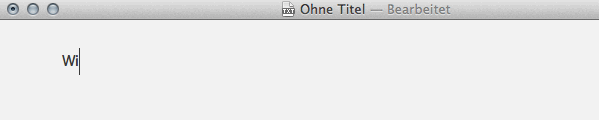
LICEcap: Gratis-Tool für Mac und Windows
Manchmal kann es nützlich sein, den Bildschirm des Mac oder PC abzufilmen. Sei es, um etwas zu dokumentieren, jemanden bei der Lösung eines Problems zu helfen, oder nur so zum Spass. Normalerweise dreht man dafür ein kurzes Video, z.B. mit Apples Quicktime-Player. Das kostenlose Programm LICEcap von Cockos Inc macht das Erstellen von Screen-Captures kinderleicht und speichert die Videos direkt als animierte GIF-Datei.Der Vorteil animierter Grafiken gegenüber "richtigen Videos" liegt im geringeren Speicherbedarf. Das animierte GIF oben hat lediglich eine Grösse von 28 KB. Ein Video vergleichbarer Bildqualität wäre einige 100 KB gross. Deshalb eignen sich solche Formate bestens für das Internet - zumal die meisten Apps die Bewegtbilder als solche erkennen und automatisch abspielen.
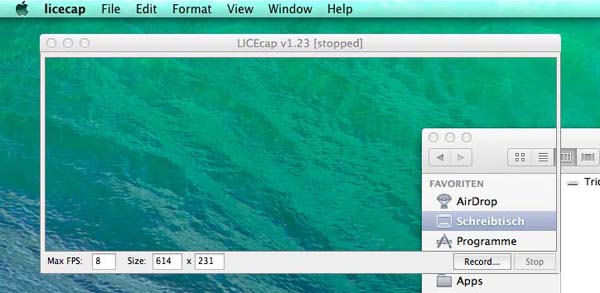
LICEcap ist mittlerweile schon etwas angegraut, erfüllt aber noch immer seinen Zweck. Einfach den Ausschnitt bestimmen, gewünschten Inhalt aufnehmen und die animierte GIF-Datei je nach Wunsch per E-Mail / Messenger versenden, oder im Web veröffentlichen. Das muss allerdings von Hand geschehen - einen Share-Button, wie man ihn von neueren Apps kennt, gibt es nicht.
Und so gehts: Beim Start des Programms öffnet sich ein Rahmen zur Auswahl des Bildschirm-Bereichs, der aufgenommen werden soll. Diese Maske lässt sich in beliebiger Grösse aufziehen. Die Bildfrequenz ist auf 8 B/s voreingestellt, kann aber ebenfalls verändert werden. Hohe Bildraten führen naturgemäss wieder zu grösseren Dateien.
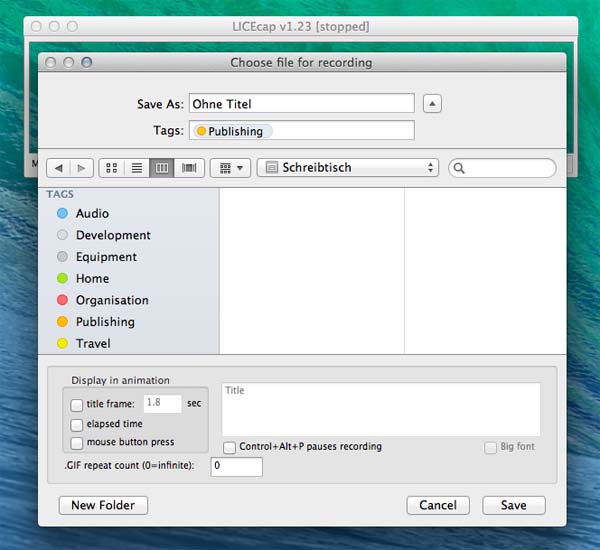
Ein Klick auf Record startet nicht sofort die Aufnahme, sondern führt zunächst zum Sichern-Dialog (siehe Bild oben). Neben dem Speicherort können hier zusätzliche Features gewählt werden. Dazu gehören das Setzen eines Titeltextes, das Einblenden der Spielzeit und die Möglichkeit, Mausklicks hervorzuheben. Ausserdem kann man einstellen, wie oft hintereinander die Animation abgespielt werden soll (0 = Endlosschleife).
Nach dem Drücken der Save-Taste startet die Bildschirm-Aufnahme mit einer Verzögerung von etwa 2 Sekunden. Bei der Windows-Version lässt sich die Vorlaufzeit individuell einstellen. Auf dem Mac fehlt diese Möglichkeit anscheinend - ich konnte sie jedenfalls nirgends finden.
Während der Aufnahme lassen sich die abgefilmten Anwendungen wie gewohnt bedienen. Auch "Schwenks" sind möglich: Dazu verschiebt man die Maske einfach entsprechend. Dieses kurze Demo-Video (natürlich ebenfalls ein animiertes GIF) zeigt die Windows-Variante in Aktion:
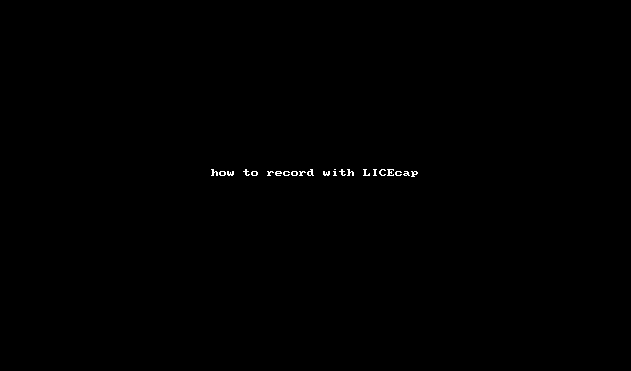
Das einzige echte Manko von LICEcap für den Mac ist, dass es zwar alle Abläufe und Bewegungen auf dem Bildschirm abfilmen kann, nicht jedoch die Menueleiste des Macs - was die Möglichkeiten der Anwendung z.B. im Kundendienst stark einschränkt. Profis werden hier aber ohnehin lieber zu leistungsfähigeren Programmen wie Screenflow greifen.
Für etwas längere Videos oder höhere Bildraten empfiehlt sich der Einsatz eines Bild-Komprimierers. Für den Mac gibt es das kostenlose ImageOptim. Damit lassen sich die Dateigrössen von JPEGs, PNGs und GIF-Animationen ohne grosse Qualitätsverluste um ca. 15-35% reduzieren. Ideal für alle, die öfters Bilder für das Web komprimieren müssen, aber nicht gleich zu kostenpflichtigen Programmen greifen wollen.
Weiterführende Links
LICEcap Infos und Downloads (Mac & Win)
ImageOptim Infos und Downloads (Mac)
Ähnliche Artikel
Test: Cloud Mate für Mac und iOS
Form 1: Erster 3D-Drucker auch für OS X
Test: Dialogue for Mac
Erster Blick auf Logic Pro X
OmniFocus 2: Ken Case zieht die Notbremse
Demo-Video: Cockos Inc; sonstige Bilder und Text: Thomas Landgraeber
Hat Ihnen dieser Beitrag gefallen?
Dann teilen Sie ihn mit Freunden und Kollegen, abonnieren Sie den RSS-Feed,
oder folgen Sie mir. Ich freue mich auch über jeden Kommentar. Vielen Dank.
WERBUNG
blog comments powered by Disqus
